Sfaturi privind planificarea și organizarea de întâlniri eficiente cu Google Hangouts
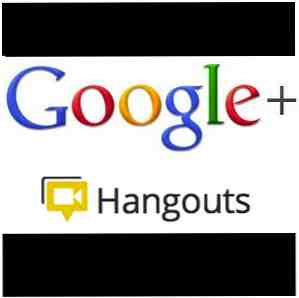
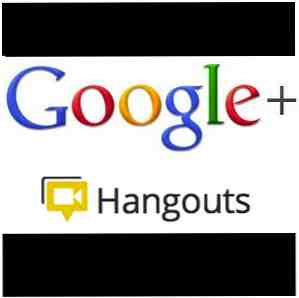 Cu tehnologia de internet de astăzi, organizarea de întâlniri online poate fi atât eficientă, cât și eficientă, mai ales dacă le pre-planificați și folosiți instrumente de economisire a timpului. În ultimele luni, am participat la întâlniri online folosind Google Hangouts.
Cu tehnologia de internet de astăzi, organizarea de întâlniri online poate fi atât eficientă, cât și eficientă, mai ales dacă le pre-planificați și folosiți instrumente de economisire a timpului. În ultimele luni, am participat la întâlniri online folosind Google Hangouts.
Deși are limitări, platforma de voce și video este destul de ușor de utilizat și include funcții suplimentare utile pentru organizarea de întâlniri.
Pregătirea Google Hangouts
Cea mai bună modalitate de a participa participanții la întâlniri la Google Hangouts este să le trimiteți instrucțiuni de descărcare și instalare a pluginului Hangouts. Faceți acest lucru cu câteva zile înainte de întâlnire, pentru a vă asigura că participanții au timp să înființeze.

Informați participanții că vor avea nevoie de o cameră și un mic pentru a participa. Un microfon, chiar și o pereche de căști iPhone, separă ieșirea de sunet de la intrarea audio, menținând astfel vocile înapoi în conversație.
Apoi, dezvoltați cu o agendă pentru întâlnire. Un întreg articol ar putea fi scris despre elaborarea agendei. Dar o problemă importantă cu crearea de agende este în plus față de listarea elementelor agendei, trebuie să furnizați, de asemenea, o scurtă descriere sau scop pentru fiecare element. De exemplu, dacă elementul este “compania potluck” sau “rețele sociale,” stati ceea ce doriti sa realizati voi sau ceilalti membri cu acel element.
Voi discutați De ce aveți nevoie pentru a construi o rețea socială, sau doriți să revizuire un plan existent pentru crearea de rețele sociale? Sau poate scopul este raport și a evalua date despre rețelele sociale. Furnizarea unui scop pentru fiecare element va ajuta la stabilirea timpului necesar fiecărui element și a resurselor necesare pentru a discuta pentru a le discuta.
Trimiteți o invitație la Hangout cu cel puțin 30 de minute înainte ca întâlnirea să aibă loc. Acest lucru va oferi participanților timp pentru a-și configura aparatul foto și microfonul. Din nefericire, trebuie să trimiteți invitații de fiecare dată când țineți o întâlnire în Hangouts. Invitațiile se pot face prin e-mail sau pe pagina Hangouts, iar numai un număr de 9 persoane pot participa simultan la un Hangout. De asemenea, încercați să începeți și să terminați întâlnirile la timp.

Aplicații de întâlnire
În zona Hangouts, unul dintre primii participanți la unelte trebuie să fie conștient de caracteristica de chat, în partea de sus a părții din stânga a paginii. Discuțiile scrise pot fi utile pentru brainstorming articole, schimbul de link-uri și postarea altor informații scrise.

Caseta de chat este rapidă și ușoară, dar Google Hangouts se integrează cu Google Docs, care se află și în bara de meniu din Hangouts. Orice participant poate iniția un document în Hangouts, însă documentul nu va fi văzut de alți participanți până când nu se selectează Google Docs în bara de meniu.

Puteți, bineînțeles, să împărtășiți documentele existente folosind acest instrument, care este un alt mod eficient de a face întâlnirile mai productive. Dacă un element de pe ordinea de zi, de exemplu, solicită discutarea și revizuirea unui comunicat de presă, acel document ar putea fi tras și colaborat în timpul întâlnirii.
Aplicația Screenshare este un alt instrument util. Un participant poate face clic pe butonul Screenshare și selectează pentru a partaja o fereastră deschisă sau un întreg ecran pe desktop. Ecranul de ecran va înlocui camera video și va arăta ce este pe ecranul desktopului. Pur și simplu deselectați butonul Screenshare pentru a reveni la cameră.

Luând minute
Dacă participați la întâlniri regulate ca grup, organizație sau afacere, probabil că veți dori să luați minute pentru întâlnirile dvs. pentru a revizui sarcini, sarcini și rezumate ale discuțiilor. Există mai multe instrumente pentru a face acest lucru. Unul util este crearea unui șablon de minute în Google Docs.
Cu toate acestea, atunci când tastați în timp ce vă aflați în Google Hangouts, participanții vor auzi tastarea de pe tastatură, chiar dacă utilizați căști audio. Deci, cine este de a scrie și de a lua minute va trebui probabil să-și oprească micuțul în timpul tastării.
Prefer sa folosesc o aplicatie iPad numita MinuteTaker (7.99 dolari) Este foarte util pentru preluarea si gestionarea minutelor si nu exista zgomot de fundal atunci cand folositi tastatura incorporata pe iPad.

Când folosesc MinuteTaker, pot termina și trimite prin e-mail minutele imediat după întâlnire. Cel mai mare dezavantaj al aplicației este că puteți să permiteți doar partajarea minutelor în format PDF; cu toate acestea, puteți copia și lipi conținutul într-un fișier text obișnuit. Aplicația online, minutes.io, este un alt instrument pentru preluarea minutelor.

Întâlnirile nu sunt niciodată perfecte, dar cu o bună planificare și instrumentele potrivite, ele pot fi mai eficiente și mai puțin consumatoare de timp.
Am scris anterior despre Google Hangouts. Consultați câteva dintre articolele anterioare de mai jos:
Cum să utilizați hangouturile Google+ pentru a vă întâlni cu prietenii Cum să utilizați hangouturile Google+ pentru a vă întâlni cu prietenii Cum să utilizați hangouturile Google+ pentru a vă întâlni cu prietenii Google Hangouts este o caracteristică cheie a Google+. Dacă nu utilizați deja Hangouts, vă lipsesc! Poate că nu v-ați alăturat încă Google+. Ei bine, dacă aveți un cont Google, atunci vă alăturați ... Citește mai mult
5 motive pentru care Google Hangouts sunt mai reci decât Skype pentru chat-urile video 5 motive Google Hangouts sunt mai reci decât Skype pentru chat-urile video 5 motive Google Hangouts sunt mai reci decât Skype pentru chat-urile video Hangouts este preluarea Google de camere de chat. Ca de multe ori înainte, Google a transformat o idee bună într-un lucru incredibil de util, păstrând în același timp simplitatea și ușurința de utilizare și făcându-l astfel fantastic. În acest ... Citește mai mult
Spuneți-ne dacă folosiți Google Hangouts pentru a organiza întâlniri. Ce ați descoperit că sunt avantajele și dezavantajele?
Explorați mai multe despre: Chat Client, Google Hangouts, Chat online, Chat video / Apel video.


